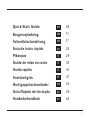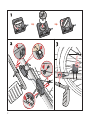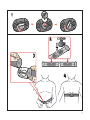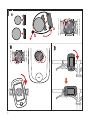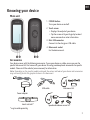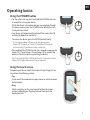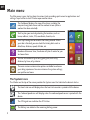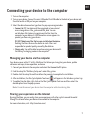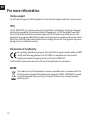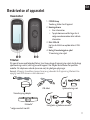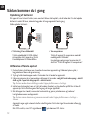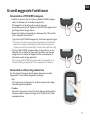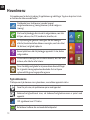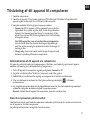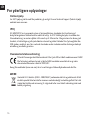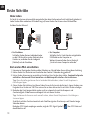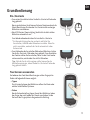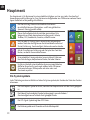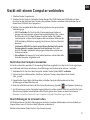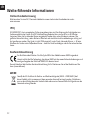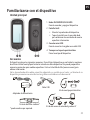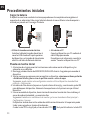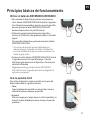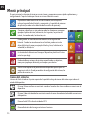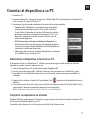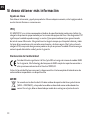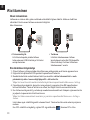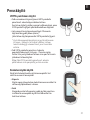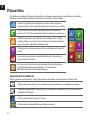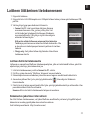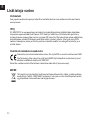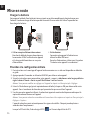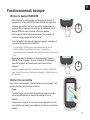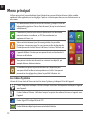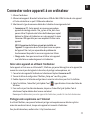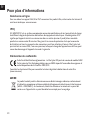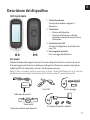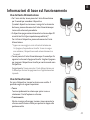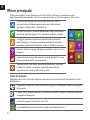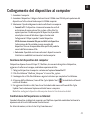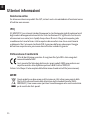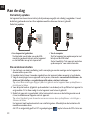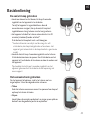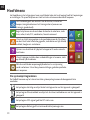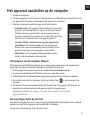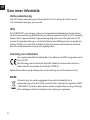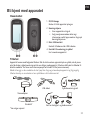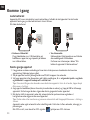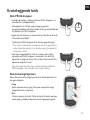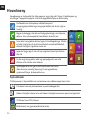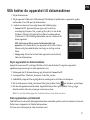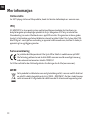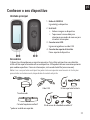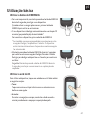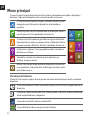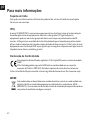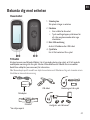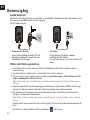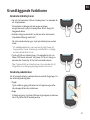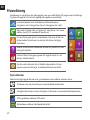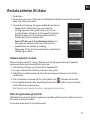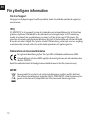Seite wird geladen ...

1
Quick Start Guide
Brugervejledning
Schnellstartanleitung
Guía de inicio rápido
Pikaopas
Guide de mise en route
Guida rapida
Snelstartgids
Hurtigoppstartsveileder
Guia Rápido de Iniciação
Användarhandbok
sv 65
pt 59
no 53
nl 47
it 41
fr 35
fi 29
es 23
de 17
da 11
en 05
Seite wird geladen ...
Seite wird geladen ...
Seite wird geladen ...
Seite wird geladen ...
Seite wird geladen ...
Seite wird geladen ...
Seite wird geladen ...
Seite wird geladen ...
Seite wird geladen ...
Seite wird geladen ...
Seite wird geladen ...
Seite wird geladen ...
Seite wird geladen ...
Seite wird geladen ...
Seite wird geladen ...

17
de
Ihr neues Gerät
Hauptgerät
1. Ein-/Austaste
Schaltet Ihr Gerät ein und aus.
2. Touchscreen
• Zeigt Informationen Ihres Gerätes an.
• Durch Antippen mit der Fingerspitze wählen
Sie Menübefehle oder geben Daten ein.
3. Mini-USB-Anschluss
Zum Anschluss des Ladegerätes oder eines
USB-Kabels.
4. Fahrradhalterung-Sockel
Zum Fixieren des Gerätes.
Zubehör
Ihr Gerät wird mit dem folgenden Zubehör ausgeliefert. Wenn Sie Ihr Gerät am Fahrrad anbringen
möchten, nutzen Sie dazu unbedingt das spezielle Fahrradhalterungsset, das mit Ihrem Gerät ausgeliefert
wurde. Mio bietet unterschiedliches Sonderzubehör für bestimmte Modelle. Mehr dazu erfahren Sie auf
den Mio-Internetseiten: www.mio.com
Hinweis: Je nach Ihrem individuellen Modell können Farbe und Aussehen Ihres Gerätes und des Zubehörs
eventuell ein wenig von den Abbildungen in diesem Dokument abweichen.
Netzteil
USB-Kabel
x 5
Geschwindigkeit-/Kadenzsensor-Set*
Herzfrequenzgurt*
Fahrradhalterungsset
x
2
* kann separat erworben werden

18
de
Erste Schritte
Akku laden
Ihr Gerät ist mit einem internen Akku ausgestattet, der beim Kauf eventuell nicht vollständig geladen ist.
Laden Sie den Akku mindestens 8 Stunden lang auf, bevor Sie das Gerät zum ersten Mal benutzen.
So laden Sie den Akku auf:
Zum ersten Mal einschalten
1.
Hinweise zur Montage des Gerätes und des Zubehörs am Fahrrad finden Sie am Anfang dieser Anleitung.
2. Halten Sie die Ein-/Austaste zum Einschalten des Gerätes 3 Sekunden lang gedrückt.
3.
Folgen Sie den Hinweisen zur persönlichen Einstellung Ihres Gerätes; dazu zählen: Gewünschte Sprache
auswählen > Datum und Uhrzeit einstellen > ein Benutzerprofil erstellen > Karte aktivieren.
Tipp: Diese Einstellungen können Sie im laufenden Betrieb ändern, indem Sie auf Hauptmenü >
Einstellungen tippen.
4.
Geben Sie den Startschlüssel ein (diesen finden Sie an der Unterseite des Kartons), tippen Sie dann zum
Freigeben Ihres Gerätes auf OK. Dies müssen Sie nur beim allerersten Einsatz Ihres Gerätes erledigen.
5. Nachdem das Gerät eingeschaltet wurde, sucht es automatisch nach Herzfrequenz- und
Geschwindigkeit-/Kadenzsensor und koppelt sich mit diesen Geräten.
Tipp: Sie können die Sensoren auch manuell suchen, indem Sie auf Hauptmenü > Einstellungen >
Sensoren tippen.
Zusätzlich sucht das Gerät automatisch nach Satellitensignalen. Dies kann je nach Standort einige
Sekunden dauern.
Nachdem GPS-Signale empfangen wurden, zeigt das GPS-Signal-Symbol (
) den GPS-Status auf
dem Bildschirm an.
2
1
3
• Per Computer
Schließen Sie Ihr Gerät über das mitgelieferte
USB-Kabel an den Computer an.
Weitere Hinweise finden Sie im Abschnitt
„Gerät mit einem Computer verbinden“.
• Per Steckdose
Schließen Sie den kleinen Ladekabelstecker
an den USB-Anschluss an der Rückseite Ihres
Gerätes an, verbinden Sie das Ladegerät
(Netzteil) mit der Steckdose.

19
de
Grundbedienung
Ein-/Austaste
• Zum ersten Einschalten halten Sie die Ein-/Austaste 3 Sekunden
lang gedrückt.
Bei eingeschaltetem Gerät können Sie beim Navigieren durch die
Menüs durch kurzes Drücken der Ein-/Austaste zum vorherigen
Bildschirm zurückkehren.
• Nach 10 Minuten (Voreinstellung) Inaktivität schaltet sich der
Bildschirm automatisch aus.*
Zum Wiederaufwecken drücken Sie kurz die Ein-/Austaste.
* Ein Benachrichtigungsfenster erscheint und bittet Sie,
Ausschalten, Anhalten oder Abbrechen zu wählen. Wenn Sie
nichts auswählen, wechselt das Gerät automatisch in den
Ruhezustand.
• Zum Einblenden des Ausschalten/Abbrechen-Bildschirms halten
Sie die Ein-/Austaste 2 Sekunden lang gedrückt. Zum Abschalten
des Gerätes wählen Sie Ausschalten; wenn Sie das Gerät weiter
nutzen möchten, entscheiden Sie sich für Abbrechen.
Tipp: Falls das Gerät nicht reagieren sollte, können Sie das
Abschalten erzwingen, indem Sie die Ein-/Austaste 5 Sekunden
lang gedrückt halten.
Touchscreen verwenden
Sie bedienen das Gerät durch Berührungen mit der Fingerspitze.
Dabei sind folgende Aktionen möglich:
• Tippen
Durch kurzes Antippen des Bildschirms öffnen Sie Menüs oder
wählen Schaltflächen/Optionen.
• Ziehen
Bei der Kartendarstellung tippen Sie auf den Bildschirm, heben
den Finger aber nicht wieder ab. Danach verschieben Sie die
Karte mit der Fingerspitze in die gewünschte Richtung.
3 sec
2 sec

20
de
Hauptmenü
Das Hauptmenü ist Ihr Basiscamp für unterschiedliche Aufgaben; von hier aus greifen Sie schnell auf
Anwendungen und Einstellungen zu. Zum Starten einer Aufgabe oder zum Öffnen eines weiteren Menüs
tippen Sie einfach auf die jeweilige Schaltfläche.
Die Übersicht zeigt Ihnen unterschiedliche Funktionen –
einschließlich Kompass-/Navigations- und Trainingsbildschirm
(wenn ein Training gewählt wurde).
Planen Sie Ihre Route durch Auswahl der gewünschten Orte,
Wegpunkte und Ziele; beispielsweise Ausgangspunkt, Adresse,
Strecken, OVI, Koordinaten, Favoriten, wie auch immer.
Ihre Tour oder Ihr Training kann in einem Verlauf aufgezeichnet
werden. Nach dem Ausflug können Sie Verlaufsdaten wie Datum/
Uhrzeit, Entfernung, Geschwindigkeit, Höhe und so weiter abrufen.
Auf der Grundlage von Entfernung oder Zeit plant das Gerät drei
Routen, aus denen Sie auswählen können.
Unterschiedliche Trainingseinheiten lassen sich durch Definieren
Ihrer Ziele festlegen; beispielsweise Strecke, Zeit oder Kalorien.
Es gibt eine Vielzahl unterschiedlicher Anpassungsmöglichkeiten,
die Sie bei Ihrem Ausflug noch mehr erleben lassen. Sie können
Systemeinstellungen, Nutzerprofile und vieles mehr nach
Geschmack anpassen.
Die Systemsymbole
In der Titelleiste ganz oben im Bildschirm finden Sie Systemsymbole, die Sie über den Status des Gerätes
informieren.
Das Herzfrequenz-Symbol erscheint, wenn der Herzfrequenzsensor mit dem Gerät gekoppelt
ist.
Das Kadenz/Geschwindigkeit-Symbol wird angezeigt, wenn der Kadenz-/
Geschwindigkeitssensor mit dem Gerät gekoppelt wurde.
Das GPS-Signal-Symbol zeigt den GPS-Status.
Das Batteriesymbol verrät Ihnen die restliche Akkukapazität.

21
de
Gerät mit einem Computer verbinden
1. Schalten Sie den Computer ein.
2. Schalten Sie das Gerät ein. Verbinden Sie den kleinen Mini-USB-Stecker des USB-Kabels mit dem
Anschluss an der Rückseite Ihres Gerätes, den größeren Stecker am anderen Ende verbinden Sie mit
einem freien USB-Port Ihres Computers.\.
3. Wählen Sie im eingeblendeten Benachrichtigungsfenster den gewünschten
Verbindungstyp:
• Mit PC verbinden: Ihr Gerät wird als Massenspeichergerät erkannt;
genauer: als zwei separate, externe Massenspeichergeräte: Mio_system
und Mio_data. Mit z. B. dem Windows-Explorer können Sie Dateien
vom Computer zu Ihrem Gerät kopieren oder verschieben. Während der
USB-Verbindung-Bildschirm angezeigt wird, können Sie Ihren Mio nicht
benutzen.
Löschen Sie NIEMALS im Gerät vorinstallierte Dateien! Falls solche
Dateien gelöscht werden, kann das Gerät abstürzen. Mio haftet
nicht für Schäden und Beeinträchtigungen, die durch das Löschen von
Dateien entstehen.
• Nur aufladen: Sie können Ihr Gerät weiter benutzen, während der Akku
über den Computer aufgeladen wird.
Gerät über den Computer verwalten
Ihr Gerät wird mit der speziellen PC-Anwendung MioShare ausgeliefert, mit der Sie Ihr Gerät registrieren,
seine Software und Karten aktualisieren, Ihre Erfahrungen mit Anderen teilen können – und mehr.
1. Verbinden Sie Ihr Gerät mit dem Computer, wählen Sie die Option Mit PC verbinden.
2. Suchen Sie die Installationsdatei „MioShare_Setup.exe“ heraus; diese finden Sie im Ordner
„Mio_system“.
3. Doppelklicken Sie auf die Installationsdatei, schließen Sie die Installation danach mit den
Anweisungen auf dem Bildschirm ab.
4. Nach der Installation erscheint das Mio Cyclo-Aktualisierung-Symbol (
) im Windows-Systemtray.
5.
Zur Aktualisierung und zur Datenübertragung klicken Sie mit der rechten Maustaste auf das Mio Cyclo-
Aktualisierung-Symbol, anschließend wählen Sie die gewünschte Option aus dem Kontextmenü.
Hinweis: Trennen das Gerät nicht vom Computer, während Daten übertragen werden.
Ihre Erfahrungen im Internet teilen
Mit MioShare können Sie Ihre Erfahrungen ganz einfach mit anderen Radfreunden rund um die Welt per
Internet teilen, wenn Ihr Gerät mit dem Computer verbunden ist.
Weitere Informationen finden Sie hier: http://mioshare.com

22
de
Weiterführende Informationen
Online-Kundenbetreuung
Bitte besuchen Sie zum 24/7-Service die Webseite unseres technischen Kundendienstes unter:
www.mio.com
IPX7
IEC 60529/IPX7 ist ein europäisches Prüfungsvorgabensystem zur Klassifizierung des Schutzgrades von
Gehäusen elektrischer Geräte. Die IPX7-Kennzeichnung bedeutet, dass ein Gerät bis zu 30 Minuten
lang einen Meter tief in stehendes Wasser eingetaucht werden kann, ohne Schaden zu nehmen. Mio
garantiert diese Einstufung, sofern Batterie-/Akkufach und sämtliche Anschlussabdeckungen richtig und
fest geschlossen werden. Mio Cyclo ist nicht IPX8-eingestuft; unter Druck stehendes Wasser – z. B. beim
Waschen des Gerätes unter fließendem Wasser – kann das Gerät beschädigen und die Garantie erlöschen
lassen.
Konformitätserklärung
Zur Richtlinienidentifikation: Die Mio Cyclo 305 ist der Modellnummer N402 zugeordnet.
Hiermit erklärt die Mio Technology, dass dieser N402 mit den wesentlichen Anforderungen und
sonstigen Vorgaben der Richtlinie 1999/5/EG übereinstimmt.
Den vollständigen Wortlaut der Konformitätserklärung für Ihr Mio können Sie auf der Website von Mio
lesen (www.mio.com).
WEEE
Gemäß der EG-Richtlinie für Elektro- und Elektronikaltgeräte (WEEE – 2002/96/EC) darf
dieses Produkt nicht zusammen mit dem normalem Hausmüll entsorgt werden. Stattdessen
muss es durch Rückgabe an die Verkaufsstelle oder an einer Sammelstelle für Altgeräte von der
Gemeinde entsorgt werden.
Seite wird geladen ...
Seite wird geladen ...
Seite wird geladen ...
Seite wird geladen ...
Seite wird geladen ...
Seite wird geladen ...
Seite wird geladen ...
Seite wird geladen ...
Seite wird geladen ...
Seite wird geladen ...
Seite wird geladen ...
Seite wird geladen ...
Seite wird geladen ...
Seite wird geladen ...
Seite wird geladen ...
Seite wird geladen ...
Seite wird geladen ...
Seite wird geladen ...
Seite wird geladen ...
Seite wird geladen ...
Seite wird geladen ...
Seite wird geladen ...
Seite wird geladen ...
Seite wird geladen ...
Seite wird geladen ...
Seite wird geladen ...
Seite wird geladen ...
Seite wird geladen ...
Seite wird geladen ...
Seite wird geladen ...
Seite wird geladen ...
Seite wird geladen ...
Seite wird geladen ...
Seite wird geladen ...
Seite wird geladen ...
Seite wird geladen ...
Seite wird geladen ...
Seite wird geladen ...
Seite wird geladen ...
Seite wird geladen ...
Seite wird geladen ...
Seite wird geladen ...
Seite wird geladen ...
Seite wird geladen ...
Seite wird geladen ...
Seite wird geladen ...
Seite wird geladen ...
Seite wird geladen ...
Seite wird geladen ...
-
 1
1
-
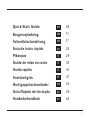 2
2
-
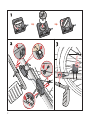 3
3
-
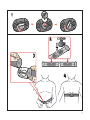 4
4
-
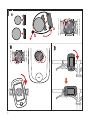 5
5
-
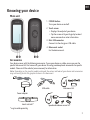 6
6
-
 7
7
-
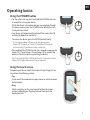 8
8
-
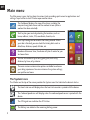 9
9
-
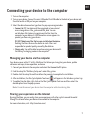 10
10
-
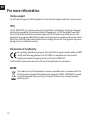 11
11
-
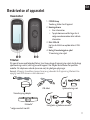 12
12
-
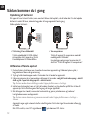 13
13
-
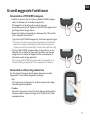 14
14
-
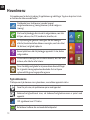 15
15
-
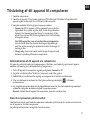 16
16
-
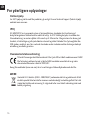 17
17
-
 18
18
-
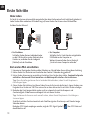 19
19
-
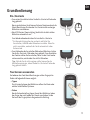 20
20
-
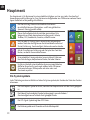 21
21
-
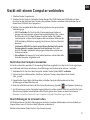 22
22
-
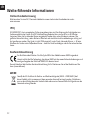 23
23
-
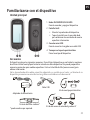 24
24
-
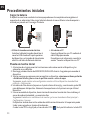 25
25
-
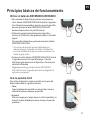 26
26
-
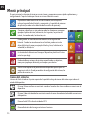 27
27
-
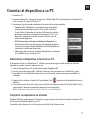 28
28
-
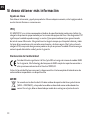 29
29
-
 30
30
-
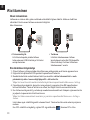 31
31
-
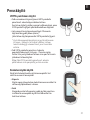 32
32
-
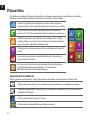 33
33
-
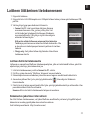 34
34
-
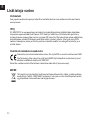 35
35
-
 36
36
-
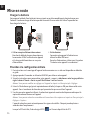 37
37
-
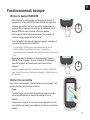 38
38
-
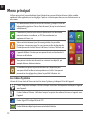 39
39
-
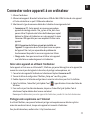 40
40
-
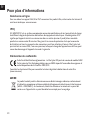 41
41
-
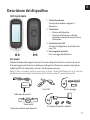 42
42
-
 43
43
-
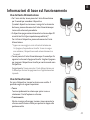 44
44
-
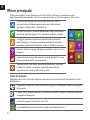 45
45
-
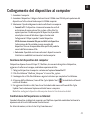 46
46
-
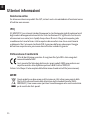 47
47
-
 48
48
-
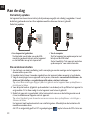 49
49
-
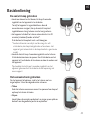 50
50
-
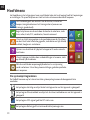 51
51
-
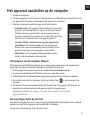 52
52
-
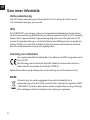 53
53
-
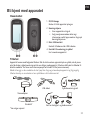 54
54
-
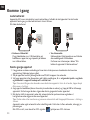 55
55
-
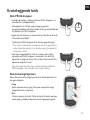 56
56
-
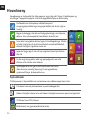 57
57
-
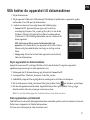 58
58
-
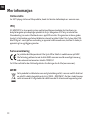 59
59
-
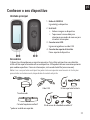 60
60
-
 61
61
-
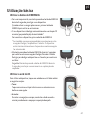 62
62
-
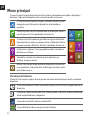 63
63
-
 64
64
-
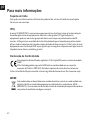 65
65
-
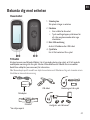 66
66
-
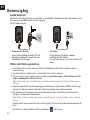 67
67
-
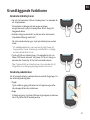 68
68
-
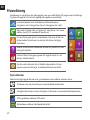 69
69
-
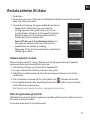 70
70
-
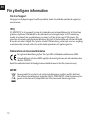 71
71
-
 72
72
Mio Cyclo 305 Bedienungsanleitung
- Typ
- Bedienungsanleitung
- Dieses Handbuch eignet sich auch für
in anderen Sprachen
- English: Mio Cyclo 305 Owner's manual
- français: Mio Cyclo 305 Le manuel du propriétaire
- español: Mio Cyclo 305 El manual del propietario
- italiano: Mio Cyclo 305 Manuale del proprietario
- Nederlands: Mio Cyclo 305 de handleiding
- português: Mio Cyclo 305 Manual do proprietário
- dansk: Mio Cyclo 305 Brugervejledning
- svenska: Mio Cyclo 305 Bruksanvisning
- suomi: Mio Cyclo 305 Omistajan opas